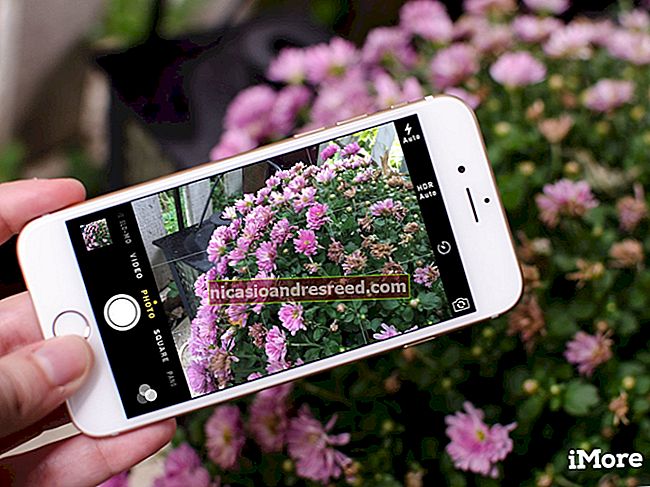Како да промените корисничко име и приказно име за Инстаграм

На Инстаграму можете да промените име за приказ или корисничко име када год желите, колико год често желите. Следите доњи водич да бисте променили име и / или назив за Инстаграм.
Ваше име и корисничко име за Инстаграм су две одвојене ствари. Ваше име за приказ ће се појавити испод иконе профила и не мора бити јединствено. Можете чак додати и емојије или посебне знакове да бисте их зачинили.
С друге стране, ваша Инстаграм инстанца или корисничко име појављује се на врху вашег Инстаграм профила. Ово је ваш јединствени идентификатор. Не може бити дуже од 30 знакова, а посебни знакови овде нису дозвољени. Можете да користите само слова, тачке, бројеве или доње црте.
Како променити име за приказ у Инстаграму
Можете да промените и своје име и име на свом Инстаграм профилу.
Да бисте променили име за приказ, отворите Инстаграм на иПхоне-у или Андроид уређају. Додирните икону профила у доњем десном углу.

Затим додирните „Измени профил“.

Додирните поље за текст поред „Наме“, а затим додирните икону Делете (к) да бисте уклонили своје тренутно приказано име.

Сада укуцајте своје ново име. Када завршите, додирните „Готово“.

Инстаграм вас враћа на ваш профил, где ћете видети своје ново име за приказ.

Како променити корисничко име за Инстаграм
Једнако је лако променити инстаграм за инстаграм, све док неко друго корисничко име које желите већ не користи.
Поступак започињете на исти начин као и приликом промене имена за приказ. Отворите Инстаграм, идите на свој профил, а затим додирните „Измени профил“.

Додирните поље за текст поред „Корисничко име“.

Сада додирните икону Делете (к) да бисте избрисали тренутно корисничко име.

Унесите своје ново корисничко име, а затим додирните „Готово“.

Ако то корисничко име није доступно, апликација ће вам рећи. Ако није доступан, покушајте да додате тачку или доњу црту или одаберите друго корисничко име. Додирните „Готово“ још једном да бисте послали ново корисничко име.

Након прихватања новог корисничког имена, вратићете се у одељак „Уређивање профила“. Додирните „Готово“.

Сада ћете видети своје ажурирано корисничко име на врху вашег Инстаграм профила.

Ако се одлучите вратити на своје старо корисничко име, можете покушати да га вратите. Инстаграм ће сачувати ваше претходно корисничко име 14 дана. После тога, међутим, пушта се у дивљину. Чак и тада се и даље можете вратити на њу, све док то нико други није тврдио.
Нови сте на Инстаграму? Научите како да користите неке од његових забавних функција, попут Инстаграм ефеката. Можда ћете желети да исечете или уредите бумеранге или подесите функцију Затвори пријатеље.
ПОВЕЗАН:Како се користе Инстаграм ефекти на иПхоне-у и Андроид-у